سبد خرید شما خالی است.

کنترل دوربین آیفون با ایرپاد از راه دور؛ راهنمای کامل فعالسازی
- پیشنیازهای کنترل دوربین آیفون با ایرپاد از راه دور
- فعالسازی Camera Remote برای کنترل دوربین آیفون با ایرپاد از راه دور
- Getting the Beta Software (دریافت نرمافزار بتا)
- Enabling Camera Remote (فعالسازی Camera Remote)
- Using Camera Remote (نحوه استفاده از Camera Remote)
- نحوه استفاده از ایرپاد بهعنوان دکمه شاتر دوربین
- مرحله اول: ثبت عکس با یک لمس (Press Once)
- مرحله دوم :ضبط ویدیو با نگهداشتن دکمه (Press and Hold)
- مرحله سوم: عکاسی یا فیلمبرداری از راه دور
- کاربردهای عملی: عکاسی سلفی، گروهی و ضبط ویدیو
- نکات و ترفندهای حرفهای برای کنترل دوربین آیفون با ایرپاد از راه دور
- مقایسه روشهای سنتی با کنترل دوربین آیفون با ایرپاد از راه دور
- سخن پایانی ؛چرا باید از ایرپاد برای کنترل دوربین آیفون استفاده کنیم؟
- سوالات متداول
کنترل دوربین آیفون با ایرپاد از راه دور، حالا به یکی از جذابترین قابلیتهای iOS 26 تبدیل شده است. با این ویژگی، میتوانید بدون لمس گوشی، عکسهای سلفی یا گروهی ثبت کنید و لحظات خود را آسانتر ضبط کنید. مجله بازرگانی سیب در گزارشی تازه توضیح میدهد که این قابلیت چگونه ایرپادهای نسل چهارم و ایرپاد پرو ۲ را به شاتر بیسیم تبدیل میکند. تجربه شخصی کاربران نشان میدهد که با چند ترفند ساده، عکاسی از راه دور میتواند حتی لذتبخشتر از روشهای سنتی باشد. همچنین اگر قصد خرید آیفون ۱۷ را دارید، این قابلیت میتواند یکی از جذابترین دلایل انتخاب شما باشد.
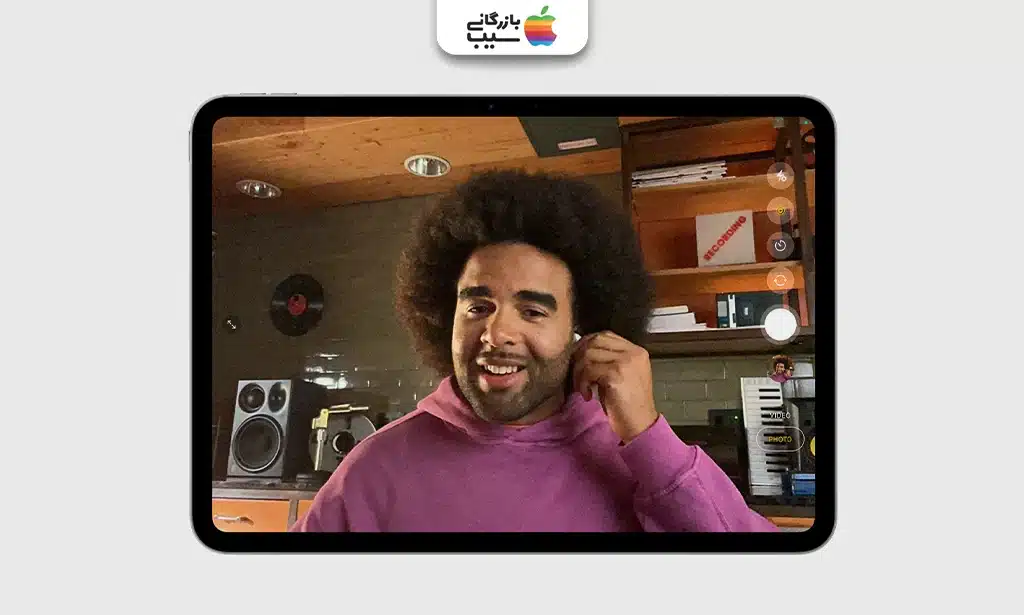
بیشتر بخوانید:باز کردن قفل گوشی بدون پاک شدن اطلاعات؛ روشهای امن
پیشنیازهای کنترل دوربین آیفون با ایرپاد از راه دور
برای استفاده از قابلیت کنترل دوربین آیفون با ایرپاد از راه دور در iOS 26، لازم است از مدلهایی بهره ببرید که سختافزار و نرمافزار لازم را پشتیبانی کنند. اپل این قابلیت را محدود به نسلهای جدیدتر کرده تا بهترین عملکرد و کمترین تأخیر در عکاسی و فیلمبرداری بهدست آید. در ادامه مدلهای پشتیبانیشده را میبینید:
اگر قصد خرید آیفون ۱۷ پرو مکس را دارید بازرگانی سیب با شرایط اقساطی بهترین گزینه برای خرید است.
- ایرپاد نسل چهارم (AirPods 4)
- ایرپاد پرو نسل دوم (AirPods Pro 2)

بیشتر بخوانید:متوقف کردن جستجوهای اخیر در Safari آیفون
فعالسازی Camera Remote برای کنترل دوربین آیفون با ایرپاد از راه دور
کنترل دوربین آیفون با ایرپاد از راه دور حالا با iOS 26 عملی شده و کافی است فِرمویر بتای ایرپاد و نسخه بتای iOS را داشته باشید تا شاتر بیسیم فعال شود. برای شروع، ابتدا باید نرمافزار بتا را نصب کنید و سپس گزینههای مربوط به AirPods Beta Updates و Camera Remote را در تنظیمات روشن کنید.
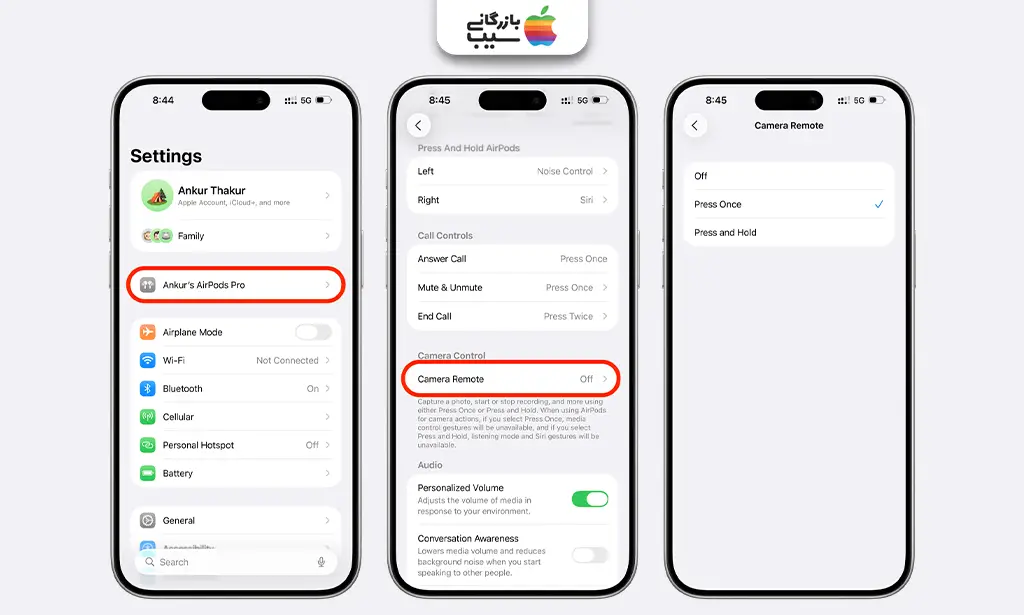
بیشتر بخوانید:تنظیم زنگ سفارشی آیفون در iOS 26
Getting the Beta Software (دریافت نرمافزار بتا)
۱. نصب iOS 26 beta روی آیفون/آیپد : ابتدا دستگاه را به نسخه بتای iOS 26 ارتقا دهید تا قابلیتها قابل دسترسی شوند.
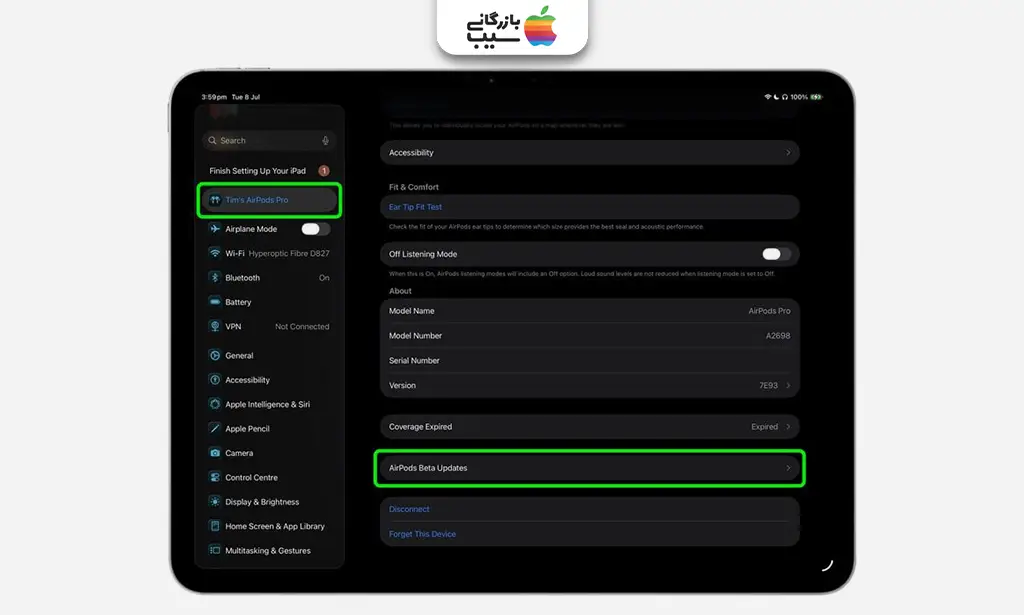
۲. اتصال ایرپاد به آیفون/آیپد و ورود به Settings : [نام ایرپاد شما] — ایرپاد را وصل کنید و صفحه تنظیمات اختصاصی آن را باز کنید.
۳. اسکرول به پایین و انتخاب AirPods Beta Updates : این گزینه را فعال کنید تا فِرمویر بتا برای ایرپادها نصب شود.
Enabling Camera Remote (فعالسازی Camera Remote)
۱. وصلبودن ایرپاد و باز کردن Settings : مطمئن شوید ایرپاد به دستگاه متصل است.
۲. تپ روی نام ایرپاد زیر بنر حساب اپل : وارد صفحه تنظیمات ایرپاد خود شوید.
۳. اسکرول به بخش Camera Control و تپ روی Camera Remote : مسیر دسترسی دقیق همین است.
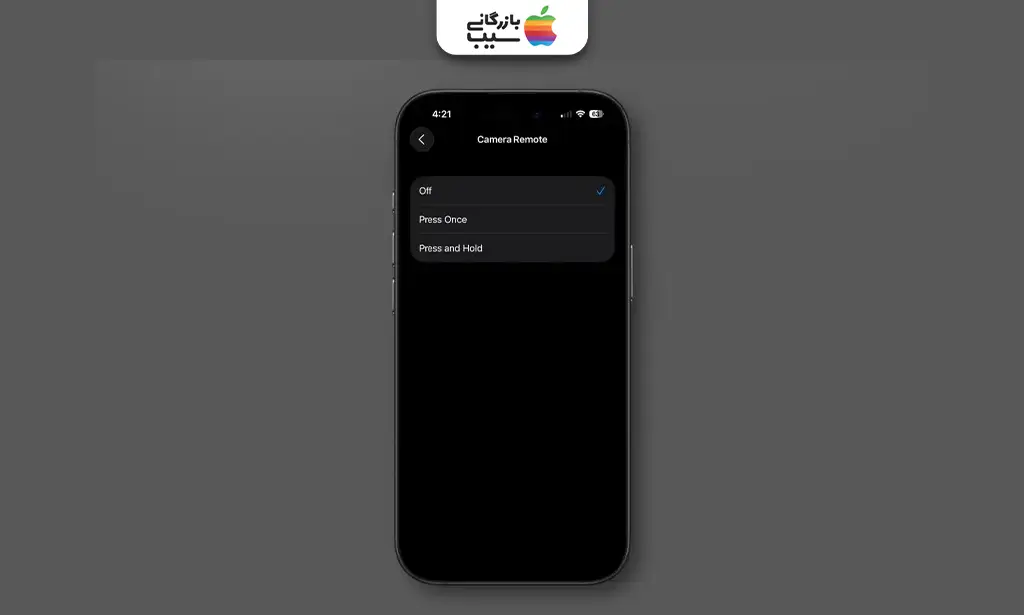
۴. انتخاب ژست دلخواه: Press Once یا Press and Hold : یکی را برگزینید تا رفتار شاتر مشخص شود.
Using Camera Remote (نحوه استفاده از Camera Remote)
۱. باز کردن اپ Camera و انتخاب حالت Photo یا Video؛ حداقل یک ایرپاد در گوش داشته باشید: حالا آماده شاتر بیسیم هستید.
۲. اجرای ژست انتخابی برای شاتر: در حالت عکس شمارش معکوس ۳ ثانیهای رخ میدهد و سپس یک burst دهتایی ثبت میشود؛ در حالت ویدیو ژست ضبط را شروع/توقف میکند؛ عملکرد در محدوده بلوتوث برقرار است.
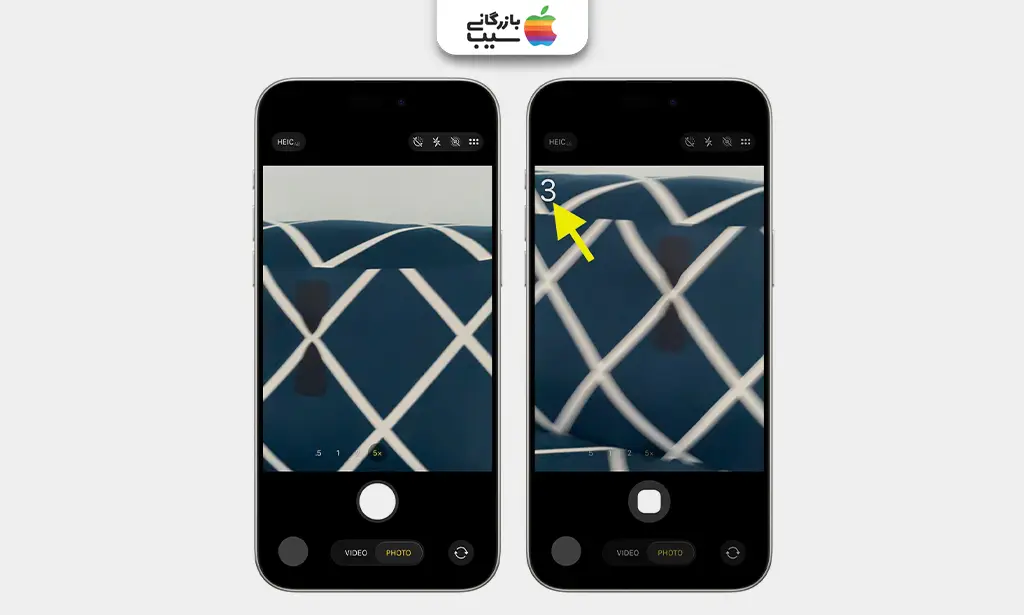
بیشتر بخوانید:هزینه رجیستری آیفون ۱۶، ۱۶ پرو و ۱۶ پرو مکس
نحوه استفاده از ایرپاد بهعنوان دکمه شاتر دوربین
با فعال شدن قابلیت کنترل دوربین آیفون با ایرپاد از راه دور، ایرپاد درست مثل یک ریموت کوچک عمل میکند و کاربر میتواند بدون لمس گوشی، عکس یا ویدیو ثبت کند. استفاده از آن ساده است اما چند روش کاربردی دارد که بسته به نیاز، نتیجه متفاوتی میدهد.

هوش مصنوعی اپل؛ بررسی ویژگی های جدید در apple intelligence
مرحله اول: ثبت عکس با یک لمس (Press Once)
کافی است یک بار روی ایرپاد فشار دهید تا شمارش معکوس سهثانیهای آغاز شود. پس از پایان شمارش، دوربین بهصورت خودکار یک سری ۱۰تایی از عکسهای پشتسرهم (Burst) ثبت میکند. این حالت برای عکاسی گروهی یا صحنههای پرتحرک عالی است.
مرحله دوم :ضبط ویدیو با نگهداشتن دکمه (Press and Hold)
وقتی ایرپاد را نگه میدارید، ضبط ویدیو شروع میشود و با رها کردن دکمه متوقف خواهد شد. این روش بهخصوص برای ساخت کلیپهای کوتاه یا ثبت لحظات سریع در جمع دوستان بسیار کاربردی است.
مرحله سوم: عکاسی یا فیلمبرداری از راه دور
محدوده بلوتوث ایرپاد به شما اجازه میدهد چند متر دورتر از گوشی بایستید و همچنان کنترل شاتر را در دست داشته باشید. به همین دلیل میتوانید بدون کمک دیگران عکسهای خانوادگی یا محتوای حرفهای برای شبکههای اجتماعی تهیه کنید.
کاربردهای عملی: عکاسی سلفی، گروهی و ضبط ویدیو
این قابلیت فقط یک ترفند تکنولوژیک نیست؛ در موقعیتهای روزمره مثل سلفیگرفتن، ثبت خاطرات خانوادگی یا حتی ضبط ویدیو برای شبکههای اجتماعی، کار را بسیار راحتتر و حرفهایتر میکند.
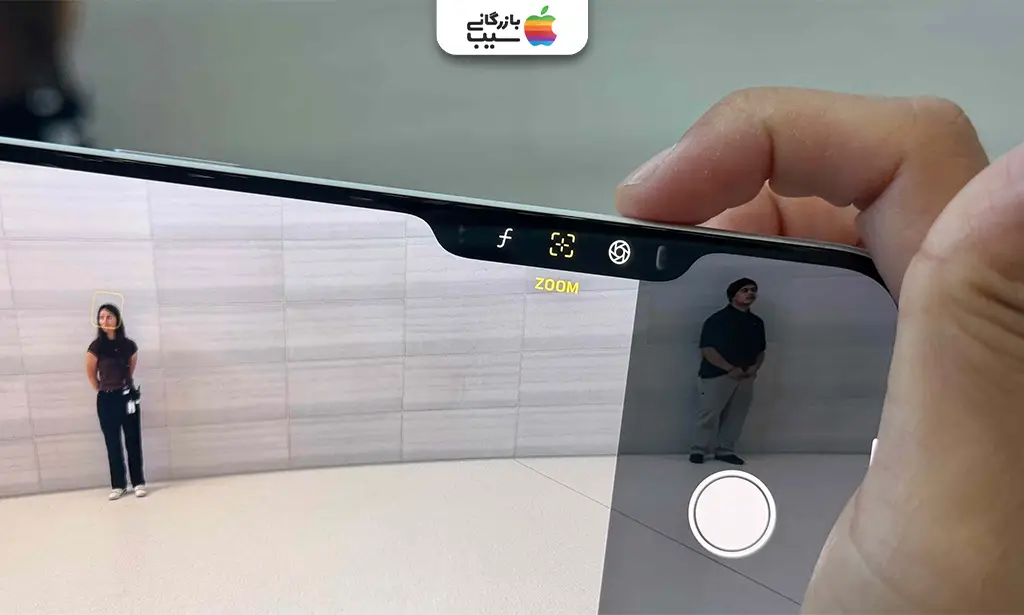
| موقعیت | نحوه استفاده | مزیت اصلی |
|---|---|---|
| عکاسی سلفی | فشردن یکبارۀ دکمه ایرپاد برای شروع شاتر | آزادی عمل در زاویه گرفتن بدون نیاز به لمس گوشی |
| عکاسی گروهی | قراردادن آیفون روی پایه و استفاده از شاتر ایرپاد | همه افراد در قاب جا میگیرند بدون نیاز به فردی پشت دوربین |
| ضبط ویدیو | نگهداشتن دکمه ایرپاد برای شروع و توقف ضبط | ثبت لحظات طبیعی با دستهای آزاد و حرکت راحتتر |
نکات و ترفندهای حرفهای برای کنترل دوربین آیفون با ایرپاد از راه دور
قابلیت کنترل دوربین آیفون با ایرپاد از راه دور فقط راحتی را به عکاسی اضافه نمیکند؛ بلکه با رعایت چند نکته حرفهای، میتوان عکسهایی طبیعیتر و با کیفیتتر ثبت کرد. زاویه درست، نور مناسب و انتخاب ژست صحیح دکمه ایرپاد، جزئیاتی هستند که نتیجه نهایی را به طور محسوس بهبود میدهند. حتی تجربه کوتاه کاربران نشان میدهد که چند تغییر کوچک در فاصله یا حرکت دست، عکسها را حرفهای تر میکند.
اگر به دنبال ثبت بهترین لحظات هستید و قصد خرید آیفون ۱۷ پرو را دارید، این قابلیت میتواند کیفیت عکاسی شما را یک سطح بالاتر ببرد.

- استفاده از ژست Press Once برای Burst Mode : چند عکس پشت سر هم ثبت میشود و احتمال گرفتن عکس ایدهآل افزایش مییابد.
- تنظیم زاویه دوربین و ایرپاد : قرار دادن گوشی روی پایه یا سطح صاف و زاویهدهی درست، ترکیببندی بهتری ایجاد میکند.
- نورپردازی طبیعی : قرار گرفتن در کنار پنجره یا فضای باز کیفیت رنگ و جزئیات را بالاتر میبرد.
- فاصله مناسب از سوژه : حفظ فاصله ۲ تا ۳ متر، تصویر را متعادل و طبیعی نشان میدهد.
- تمرین پیش از ثبت لحظات مهم : چند تست اولیه باعث میشود در لحظات واقعی، عکسها بدون نقص و آماده باشند.
مقایسه روشهای سنتی با کنترل دوربین آیفون با ایرپاد از راه دور
استفاده از کنترل دوربین آیفون با ایرپاد از راه دور تجربهای متفاوت و راحتتر نسبت به روشهای سنتی مثل دکمههای ولوم یا تایمر خودکار ارائه میدهد. این قابلیت آزادی عمل بیشتری در ثبت لحظات فراهم میکند و انعطاف بیشتری برای زوایا و فاصلهها به کاربر میدهد.
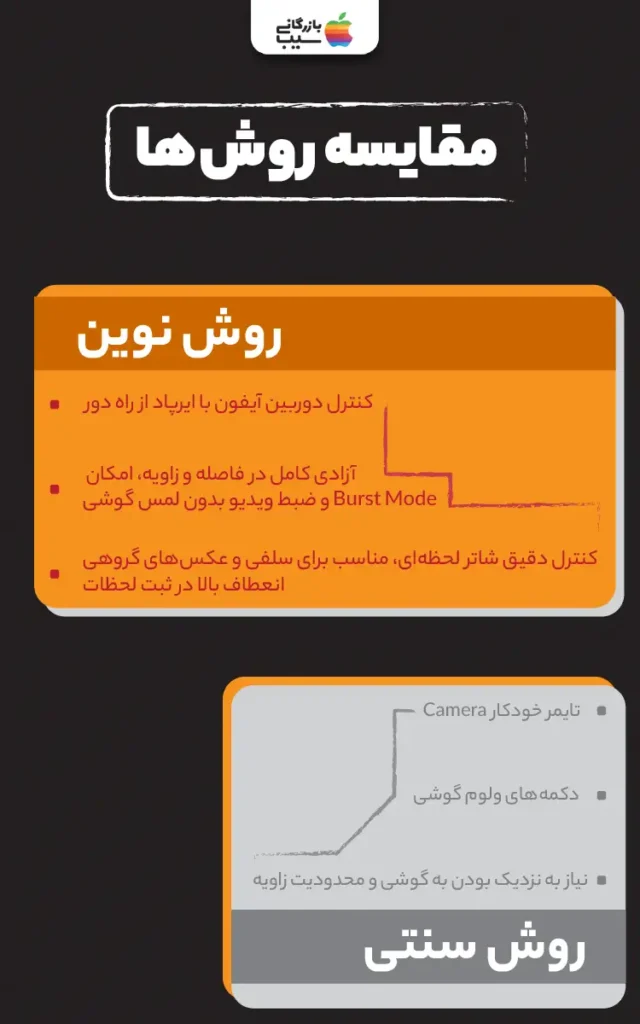
| روش سنتی | روش نوین (ایرپاد) |
|---|---|
| دکمههای ولوم گوشی | کنترل دوربین آیفون با ایرپاد از راه دور |
| نیاز به نزدیک بودن به گوشی و محدودیت زاویه | آزادی کامل در فاصله و زاویه، امکان Burst Mode و ضبط ویدیو بدون لمس گوشی |
| تایمر خودکار Camera | کنترل دقیق شاتر لحظهای، مناسب برای سلفی و عکسهای گروهی، انعطاف بالا در ثبت لحظات |
سخن پایانی ؛چرا باید از ایرپاد برای کنترل دوربین آیفون استفاده کنیم؟
قابلیت کنترل دوربین آیفون با ایرپاد از راه دور تجربه عکاسی و فیلمبرداری را ساده و حرفهای میکند و لحظات شما را راحتتر و دقیقتر ثبت میکند. مجله بازرگانی سیب تأکید میکند که استفاده از ایرپاد، آزادی عمل و انعطاف بیشتری نسبت به روشهای سنتی فراهم میآورد. جالب اینجاست که شما میتوانید ایرپاد مورد نظر خود را بدون پیشپرداخت و به صورت اقساط ۳ تا ۱۲ ماهه، بدون نیاز به ضامن، از سایت بازرگانی سیب تهیه کنید. این روش خرید آسان، فرصت تجربه این قابلیت جذاب را برای همه کاربران فراهم میکند.

بیشتر بخوانید:پارت نامبر محصولات آیفون
سوالات متداول
آیا همه مدلهای ایرپاد قابلیت کنترل دوربین آیفون را دارند؟
خیر، این ویژگی فقط برای ایرپاد نسل چهارم و ایرپاد پرو ۲ فعال است و مدلهای قدیمیتر از آن پشتیبانی نمیکنند.
چطور قابلیت Camera Remote را فعال کنم؟
کافی است iOS 26 یا بالاتر داشته باشید، ایرپاد را به دستگاه وصل کنید و گزینه Camera Remote را در تنظیمات ایرپاد فعال کنید.
آیا میتوان از این قابلیت برای ضبط ویدیو هم استفاده کرد؟
بله، با نگهداشتن دکمه ایرپاد میتوانید ضبط ویدیو را شروع و با رها کردن دکمه متوقف کنید.
فاصله ایرپاد از گوشی چقدر میتواند باشد؟
این قابلیت از طریق بلوتوث عمل میکند و معمولاً تا ۱۰ متر (۳۰ فوت) فاصله بدون کاهش کیفیت عملکرد دارد.
آیا برای استفاده از این قابلیت نیاز به اینترنت یا برنامه جانبی است؟
خیر، تنها نیاز به اتصال ایرپاد و نسخه مناسب iOS دارید و هیچ برنامه جانبی یا اینترنتی لازم نیست.

